एक्सेल में रेप्ट फंक्शन का उपयोग कैसे करें
माइक्रोसॉफ्ट एक्सेल(Microsoft Excel) में आरईपीटी(REPT) फ़ंक्शन एक टेक्स्ट फ़ंक्शन है, और इसका उद्देश्य टेक्स्ट को एक निश्चित संख्या में दोहराना है। आरईपीटी(REPT) फ़ंक्शन का सूत्र है ।REPT(text, number_times)
REPT फ़ंक्शन का उपयोग करते समय , यदि number_times शून्य है, तो REPT एक खाली सेल लौटाएगा, और यदि number_times एक पूर्णांक नहीं है, तो इसे छोटा कर दिया जाता है। संख्या 32,767 वर्णों से अधिक लंबी नहीं हो सकती, या REPT # VALUE लौटाएगा ।
आरईपीटी(REPT) फ़ंक्शन के लिए सिंटेक्स(Syntax) है:
- पाठ(Text) : दोहराने के लिए पाठ। यह आवश्यक है।
- Number_times : जितनी बार आप टेक्स्ट को दोहराना चाहते हैं। यह आवश्यक है।
एक्सेल(Excel) में रेप्ट फंक्शन(Rept Function) का उपयोग कैसे करें
माइक्रोसॉफ्ट एक्सेल(Microsoft Excel) खोलें ।
एक टेबल बनाएं।

तालिका के अंदर, उस सेल में क्लिक करें जिसका परिणाम आप चाहते हैं =REPT(A2, B2) ।
A2 में उस सेल का टेक्स्ट है जिसे आप दोहराना चाहते हैं।
B2 में वह संख्या होती है, जितनी बार आप टेक्स्ट को दोहराना चाहते हैं।

एंटर दबाएं(Press) आप परिणाम देखेंगे।
(Drag)अन्य परिणाम देखने के लिए भरण हैंडल को नीचे खींचें ।
आरईपीटी(REPT) फ़ंक्शन का उपयोग करने के दो अन्य तरीके हैं ।
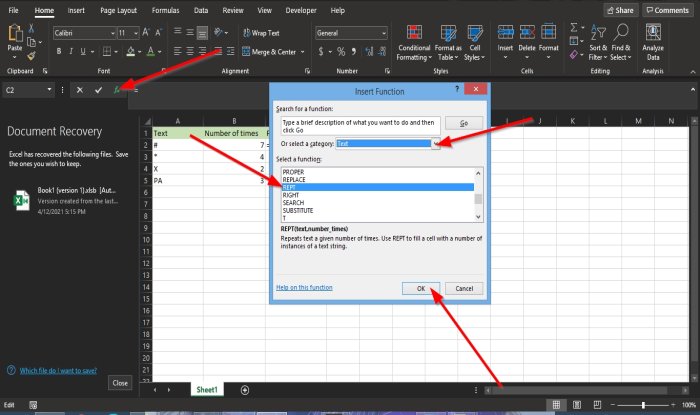
विधि एक कार्यपत्रक के शीर्ष पर fx बटन पर क्लिक करना है।(fx )
एक सेलेक्ट फंक्शन(Select Function) डायलॉग बॉक्स पॉप अप होगा।
एक फ़ंक्शन(Select a Function) का चयन करें संवाद बॉक्स में, ड्रॉप-डाउन तीर पर क्लिक करें और एक श्रेणी चुनें(Select a Category) अनुभाग में टेक्स्ट(Text ) का चयन करें।
चयन करें(Select) , एक फ़ंक्शन(Function) सूची में, सूची से आरईपीटी(REPT) का चयन करें ।
फिर ठीक(OK) ।

एक फ़ंक्शन तर्क(Function Arguments) संवाद बॉक्स पॉप अप होगा।
टेक्स्ट(Text) सेक्शन में, एंट्री बॉक्स में नंबर A2 दर्ज करें ।(A2)
Number_times सेक्शन में , एंट्री बॉक्स में B2 डालें।(B2)
फिर ठीक(OK) ।

विधि दो सूत्र(Formulas) टैब पर क्लिक करना है और फ़ंक्शन लाइब्रेरी(Function Library ) समूह में टेक्स्ट(text) बटन पर क्लिक करना है।
ड्रॉप-डाउन सूची में, आरईपीटी(REPT) चुनें ।
एक फंक्शन आर्ग्युमेंट्स(Function Arguments) डायलॉग बॉक्स खुलेगा।
(Follow)प्रक्रिया देखने के लिए विधि एक का पालन करें ।
फिर ओके(OK) पर क्लिक करें ।
हमें उम्मीद है कि यह ट्यूटोरियल आपको यह समझने में मदद करेगा कि माइक्रोसॉफ्ट एक्सेल में (Microsoft Excel)आरईपीटी(REPT) फ़ंक्शन का उपयोग कैसे करें ।
अब पढ़ें(Now read) : Excel में Percentile.Exc फ़ंक्शन का उपयोग कैसे करें(How to use Percentile.Exc function in Excel) ।
Related posts
एक्सेल में ड्यूरेशन फाइनेंशियल फंक्शन का उपयोग कैसे करें
एक्सेल में DCOUNT और DCOUNTA फ़ंक्शन का उपयोग कैसे करें
एक्सेल में रैंडबेटवीन फ़ंक्शन का उपयोग कैसे करें
एक्सेल में टाइप फंक्शन का उपयोग कैसे करें
एक्सेल हाइपरलिंक फ़ंक्शन का उपयोग कैसे करें
एक्सेल मोबाइल के नए "इन्सर्ट डेटा फ्रॉम पिक्चर" फंक्शन का उपयोग करें
एक्सेल में EDATE और EOMONTH फंक्शन का उपयोग कैसे करें
एक्सेल या गूगल शीट्स में चयनित सेल को एक पेज पर कैसे प्रिंट करें
Microsoft Excel में URL से डोमेन नाम कैसे निकालें
Excel, Word या PowerPoint पिछली बार प्रारंभ नहीं हो सका
एक्सेल में पीएमटी फ़ंक्शन का उपयोग कैसे करें
विंडोज़ में कमांड लाइन का उपयोग करके सीएसवी को एक्सेल (एक्सएलएस या एक्सएलएसएक्स) में कनवर्ट करें
एक्सेल में डिस्क फ़ंक्शन का उपयोग कैसे करें
विंडोज 11/10 में टूर्नामेंट ब्रैकेट कैसे बनाएं?
Excel में Percentile.Exc फ़ंक्शन का उपयोग कैसे करें
वर्ड, एक्सेल, पॉवरपॉइंट में सेव करने के लिए डिफॉल्ट फाइल फॉर्मेट कैसे बदलें
एक्सेल में मानक विचलन और माध्य की मानक त्रुटि की गणना करें
एक्सेल में सेल्स को मर्ज और अनमर्ज कैसे करें
एक्सेल में मोड फ़ंक्शन का उपयोग कैसे करें
एक्सेल के ट्रांसपोज़ फंक्शन का उपयोग करने के 2 तरीके
